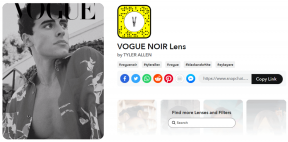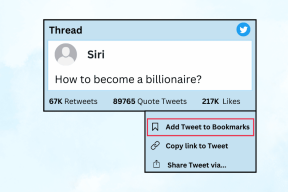Як відновити папку «Вхідні» на iPad — TechCult
Різне / / April 06, 2023
IPad є одним із найскладніших і найвигідніших пристроїв. Він пропонує невгамовний апетит до безперебійного робочого процесу та незмірне відчуття елегантності та еклектики. Він став головним планшетом для всіх наших потреб і бажань у роботі та відпочинку. Пристрій такого величезного калібру також має спорадичну гикавку, перешкоду, яка намагається перешкодити безперебійній роботі пристрою, яку зазвичай забезпечує. Деякі з цих гикавок проявляються у вигляді сумнівів і розгубленості. Один із них — як відновити папку «Вхідні» на iPad. У цій статті ви дізнаєтеся, як отримати всі ваші папки електронної пошти на iPad. Також ми розповімо, чому зникає папка "Вхідні" на iPad і як відновити папку "Вхідні" на iPad.

Зміст
- Як відновити папку "Вхідні" на iPad
- Як отримати всі папки електронної пошти на iPad?
- Чому ваша папка "Вхідні" зникла на вашому iPad?
- Чому всі ваші електронні листи зникли з папки "Вхідні" на вашому iPad?
- Чому у вашій пошті немає папки "Вхідні"?
- Як знайти папку "Вхідні"?
- Як відновити папку "Вхідні"?
- Як відновити папку "Вхідні" на iPad?
- Як відновити папку "Вхідні" на iPhone?
- Чи можете ви відновити старі резервні копії з iCloud?
- Як відключити iPad від iCloud?
Як відновити папку "Вхідні" на iPad
Продовжуйте читати далі, щоб знайти докладні кроки, які пояснюють, як повернути папку "Вхідні" на iPad, з корисними ілюстраціями для кращого розуміння.
Як отримати всі папки електронної пошти на iPad?
Виконайте наведені нижче дії, щоб отримати всі папки електронної пошти на iPad:
1. Відкрийте Пошта на вашому iPad.
2. Натисніть на Значок стрілки вліво поштових скриньок з верхнього лівого кута.

Тут ви можете побачити всі свої папки електронної пошти на iPad.
Читайте також: Як повернути заблокований обліковий запис Skout
Чому ваша папка "Вхідні" зникла на вашому iPad?
Нижче наведено причини, чому ваша папка "Вхідні" зникає на вашому iPad:
- Випадкове видалення ваших електронних листів
- Ненавмисне архівування електронних листів
- Пошкодження програми
- Пошкодження даних
Чому всі ваші електронні листи зникли з папки "Вхідні" на вашому iPad?
Нижче наведено причини зникнення листів із папки "Вхідні" на iPad:
- Видалені листи випадково
- Архівовані електронні листи ненавмисно
- Пошкоджена програма або дані
Чому у вашій пошті немає папки "Вхідні"?
Ця проблема, як би рідко вона траплялася, в основному спричинена будь-яким із них ваш iPad обтяжений багатьма одночасними функціями або пошкодженням даних. Це дуже тривожна проблема, яка вимагає негайного вирішення.
Як знайти папку "Вхідні"?
Натискання на Поштовий додаток на вашому iPad автоматично відкриє папку "Вхідні".
Як відновити папку "Вхідні"?
Виконайте наведені нижче дії, щоб відновити папку "Вхідні" на iPad:
1. Запуск Пошта і торкніться Поштові скриньки з верхнього лівого кута.
2. Торкніться сміття.
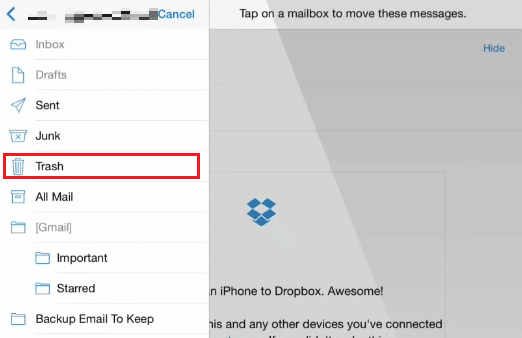
3. Натисніть на аватар пошти, яку потрібно відновити.
4. Торкніться більше і вибирайте рухатися.
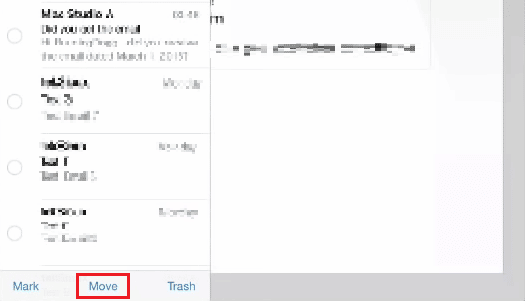
5. Тепер виберіть a папку, як от Вхідні.
Читайте також: Об’єднайте всі свої облікові записи електронної пошти в одну скриньку вхідних повідомлень Gmail
Як відновити папку "Вхідні" на iPad?
Щоб відновити папку "Вхідні" на iPad, виконайте наведені нижче дії.
1. Запустіть Пошта на вашому iPad.
2. Торкніться Поштові скриньки.
3. Торкніться сміття і виберіть пошта ви хочете відновити, натиснувши на аватар.
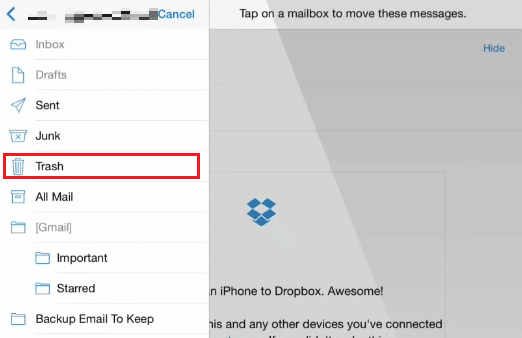
4. Торкніться Більше > Перемістити > Вхідні.
Як відновити папку "Вхідні" на iPhone?
Щоб відновити папку "Вхідні" на iPhone, виконайте наведені нижче дії.
1. Відкрийте Пошта і торкніться Поштові скриньки з верхнього лівого кута.
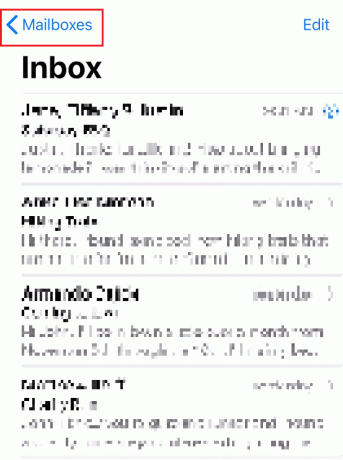
2. Торкніться сміття і торкніться аватар пошти.
3. Торкніться Більше > Перемістити повідомлення.

4. Торкніться Вхідні щоб вибрати його як папку призначення.
Подібно до того, як ви можете повернути папку "Вхідні" на iPad, ви також можете зробити це на своєму iPhone за допомогою цих кроків.
Читайте також: Як відновити резервну копію Whatsapp з Google Drive на iPhone
Чи можете ви відновити старі резервні копії з iCloud?
Так, ви можете отримати старі резервні копії з iCloud.
Як відключити iPad від iCloud?
Щоб відключити iPad від iCloud, виконайте наведені нижче дії.
1. Йти до Налаштування на вашому iPad.
2. Торкніться свого Apple ID з вершини.
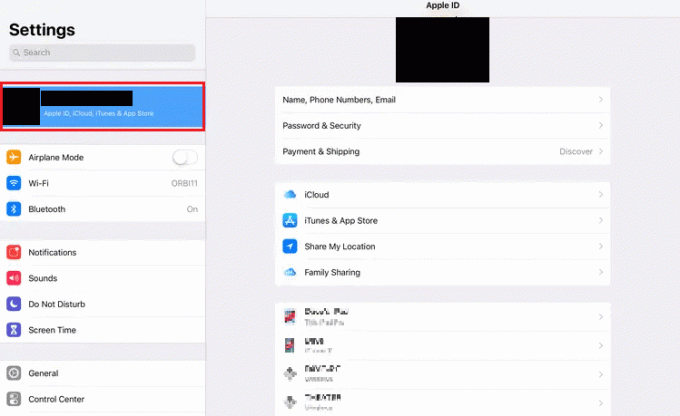
3. Проведіть пальцем униз і торкніться значок, що представляє ваш iPad в списку всіх підключених пристроїв на ваш iCloud.
4. Торкніться Видалити з облікового запису.
5. Торкніться видалити щоб підтвердити підказку.
Рекомендовано:
- Як вимкнути батьківський контроль у Fortnite
- Як ви керуєте своїм обліковим записом Audible
- Як видалити повідомлення з iCloud
- Як відновити старий макет YouTube
Сподіваємося, що ви дізналися про як відновити папку "Вхідні" на iPad. Не соромтеся звертатися до нас із своїми запитами та пропозиціями через розділ коментарів нижче. Також повідомте нам, про що ви хочете дізнатися далі.

Піт Мітчелл
Піт є старшим співробітником TechCult. Піт любить усе, що пов’язано з технологіями, а також у душі завзятий саморобник. Він має десятирічний досвід написання інструкцій, функцій і технологічних посібників в Інтернеті.